Ваш город — Владивосток?
Ваш город — Владивосток?
Эта инструкция для настройки на новый тип подключения. Для перехода на новый тип подключения воспользуйтесь СТАТЬЁЙ.
Вариант интерфейса 1
Извлеките роутер из коробки, установите в удобном для Вас месте и вставьте адаптер питания в соответствующий разъем роутера, установочный диск Вам не понадобится. Если вы уже им воспользовались, произведите сброс настроек роутера – нажмите и подержите 15 секунд углубленную кнопку Reset(рядом с разъемом питания). Поместите кабель АльянсТелеком (который Вам провели при подключении) в порт WAN роутера (помечен как Internet), а кабель из комплекта роутера поместите одним концом в любой из LAN-портов роутера (они помечены цифрами 1-4), а другим концом - в сетевую плату компьютера.
Важно: Не подключайте основной сетевой кабель в пронумерованные порты LAN! Это приведет к нарушению подачи услуги связи во всем доме.
В адресной строке любого интернет-браузера (Internet Explorer, Firefox, Opera и т.д.) введите IP-адрес роутера по-умолчанию - 192.168.0.1 и нажимаем Enter.
В окне авторизации введите Имя пользователя admin, поле Password оставьте пустым, затем нажмите кнопку Log In
В верхней вкладке выберите пункт Setup (Установка). В левом списке выбрать пункт Internet Setup (Установка интернет), и нажать кнопкуManual Internet Connection Setup (Установка интернет соединения вручную).
В поле My Inernet Connection is выберете Dynamic IP(DHCP). Затем нажмите кнопку Save settings (Сохранить настройки).
Затем перейти на наш сайт inetvl.ru , зайти в Личный кабинет, раздел настройка и нажать кнопку зарегистрировать сетевое оборудование.
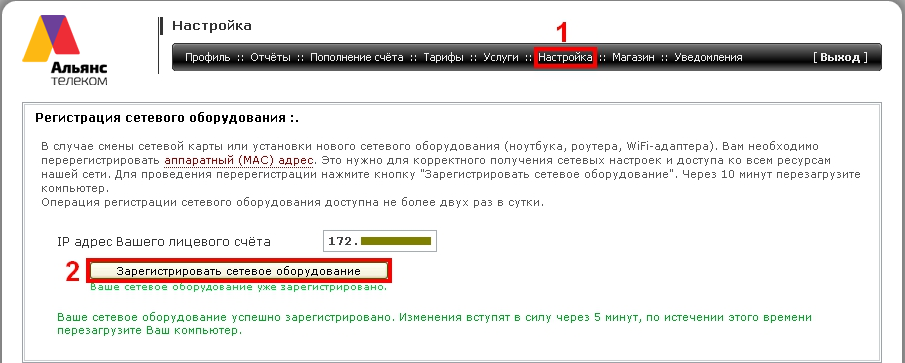
Вариант интерфейса 2
Извлеките роутер из коробки, установите в удобном для вас месте. Подключите адаптер питания из комплекта в соответствующий разъём на задней панели роутера и в розетку на 220В. Основной сетевой кабель (тот, который вам провели в квартиру при подключении к сети компании Альянс Телеком) подключите в порт INTERNET, а сетевой кабель из комплекта одним концом подключите в один из пронумерованных портов LAN на задней панели роутера, а другим - в сетевую плату компьютера. Установочный диск, идущий в комплекте с роутером, Вам не понадобится. Важно: Не подключайте основной сетевой кабель в пронумерованные порты LAN! Это приведет к нарушению подачи услуги связи во всем доме.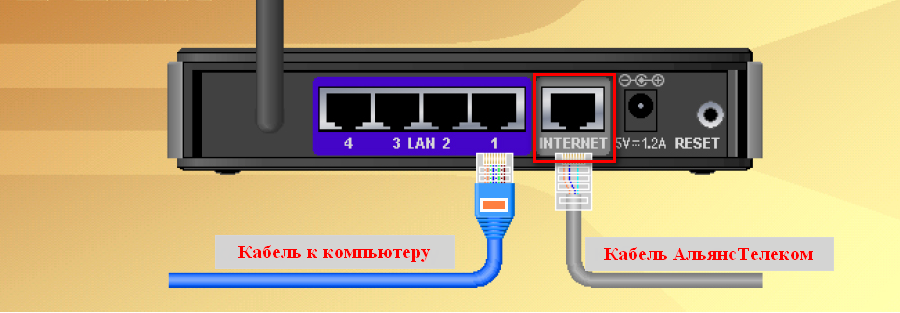
Регистрация нового сетевого оборудования Сразу после подключения кабелей к роутеру необходимо произвести регистрацию его мас адреса. На компьютере запустите любой обозреватель страниц интернета из установленных (например, Internet Explorer, Opera, Mozilla Firefox, Google Chrome), в адресной строке введите адрес stat.inetvl.ru (набирается без www.) и нажмите клавишу Enter на клавиатуре, перед Вами вход в Личный кабинет. Здесь авторизуйтесь, используя логин и пароль, указанные в вашей копии «Договора на оказание услуг связи». Примечание: на операционных системах семейства Windows по умолчанию всегда есть установленный Internet Explorer. Найти и запустить его можно зайдя в меню «Пуск» и открыв «Все программы» в левом столбце внизу. Важно: Логин и пароль из «Договора» вводятся в соответствующие поля латинскими (английскими) буквами. Регистр (заглавные или прописные буквы) не учитывается. Если вы уже меняли пароль ранее в Личном кабинете то пароль из Договора теперь недействителен, и вводить надо ваш новый пароль.
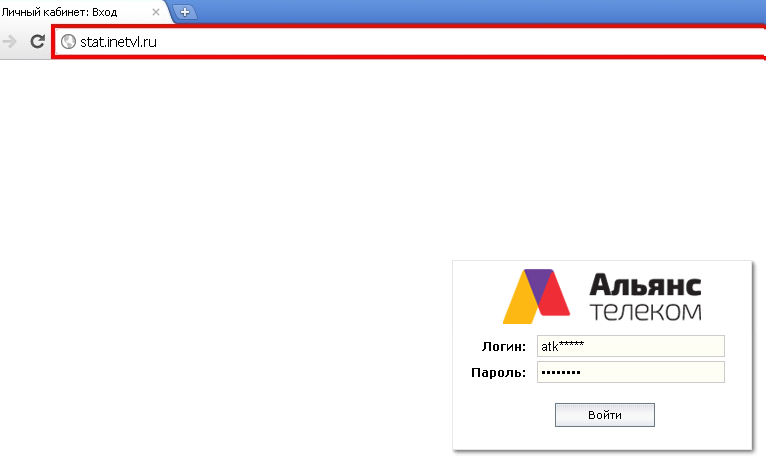
В Личном кабинете по умолчанию открывается раздел «Профиль», в котором находятся ваши основные данные. Проверьте баланс лицевого счёта, т. к. при отрицательном балансе вы не сможете выйти в сеть интернет, даже если корректно настроили роутер. Затем переходим в раздел «Настройка». Нажимаем «Зарегистрировать сетевое оборудование». Появившиеся далее сообщения, набранное зелёным цветом, сообщают о том что «Ваше оборудование уже зарегистрировано» и что «через 5 минут необходимо будет перезагрузить компьютер». Компьютер перезагружать не надо,потому что сейчас регистрируется сетевое оборудование не компьютера, а роутера. Процесс регистрации может занять до 10 минут и к тому времени когда вы закончите настройку, роутер будет перезагружен и его мас адрес зарегистрирован. Примечание: Если баланс отрицательный - вы можете воспользоваться услугой «Обещанный платеж» из раздела «Пополнение счёта», после регистрации оборудования.
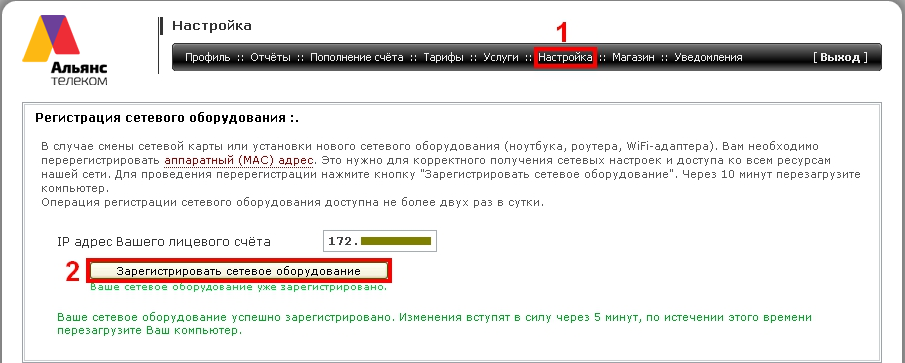
Настройка роутера Откройте отдельную вкладку в браузере, в адресной строке введите адрес 192.168.0.1 и нажмите клавишу Enter на клавиатуре. Зайдя на этот адреc, видим окно для ввода пароля на авторизацию при входе в веб-интерфейс роутера - «Administrator password». В строку «Password» и в строку «Confirmation» вводим слово «admin» латинскими (английскими) маленькими (прописными) буквами без кавычек. Затем нажимаем «Save» на экране, либо на клавишу Enter на клавиатуре.
Для того чтобы сменить язык настройки роутера необходимо нажать на кнопку «Language» и выбрать пункт Русский.
Изменения в настройках роутера нужно сохранить, для этого нажмите на кнопку в виде лампочки рядом с записью «Система» и выберите пункт «Сохранить».
Для подтверждения действия нажмите «ОК».
Выбираем пункт «Расширенные настройки».
В меню расширенных настроек выбираем пункт «Сеть» и там подпункт «WAN»
В этом окне открываем соединение "Dynamic IP"
Если нужно, клонируем MAC - адрес компьютера и нажимаем кнопку "Сохранить"
Для настройки беспроводного подключения выбираем в разделе «WI-FI» пункт «Основные настройки».
Для того чтобы изменить название вашей беспроводной сети, введите в поле «SSID» любое для вас удобное значение и нажмите на кнопку «Изменить».
Для настройки безопасности вашей беспроводной сети выбираем в разделе «WI-FI» пункт «Настройки безопастности».
В появившемся окне выбираем в поле «Сетевая аутентификация» - «WPA2-PSK».
Ниже появится пункт «Ключ шифрования PSK». В этом поле вам необходимо ввести ключ (пароль), с помощью которого вы будете подключаться к вашей беспроводной сети. После этого нажмите на кнопку «Изменить».
Вариант интерфейса 3
Подключение роутера Извлеките роутер из коробки, установите в удобном для вас месте. Подключите адаптер питания из комплекта в соответствующий разъём на задней панели роутера и в розетку на 220В. Основной сетевой кабель (тот, который вам провели в квартиру при подключении к сети компании Альянс Телеком) подключите в порт INTERNET, а сетевой кабель из комплекта одним концом подключите в один из пронумерованных портов LAN на задней панели роутера, а другим - в сетевую плату компьютера. Установочный диск, идущий в комплекте с роутером, Вам не понадобится. Важно: Не подключайте основной сетевой кабель в пронумерованные порты LAN! Это приведет к нарушению подачи услуги связи во всем доме. 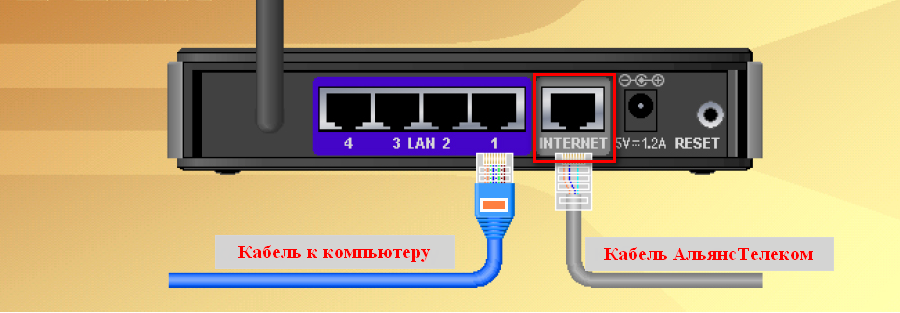
Регистрация нового сетевого оборудования Сразу после подключения кабелей к роутеру необходимо произвести регистрацию его мас адреса. На компьютере запустите любой обозреватель страниц интернета из установленных (например, Internet Explorer, Opera, Mozilla Firefox, Google Chrome), в адресной строке введите адрес stat.inetvl.ru (набирается без www.) и нажмите клавишу Enter на клавиатуре, перед Вами вход в Личный кабинет. Здесь авторизуйтесь, используя логин и пароль, указанные в вашей копии «Договора на оказание услуг связи». Примечание: на операционных системах семейства Windows по умолчанию всегда есть установленный Internet Explorer. Найти и запустить его можно зайдя в меню «Пуск» и открыв «Все программы» в левом столбце внизу. Важно: Логин и пароль из «Договора» вводятся в соответствующие поля латинскими (английскими) буквами. Регистр (заглавные или прописные буквы) не учитывается. Если вы уже меняли пароль ранее в Личном кабинете то пароль из Договора теперь недействителен, и вводить надо ваш новый пароль.
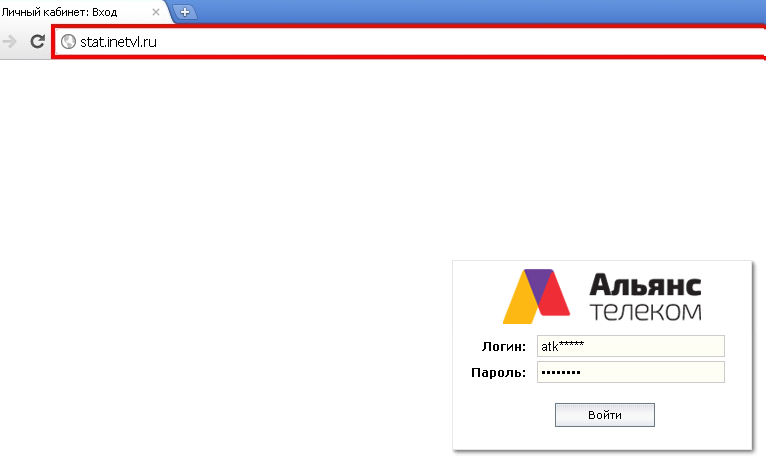
Настройка успешно завершена. Если у Вас возникли затруднения, обратитесь в службу технической поддержки по телефону 205-01-01.